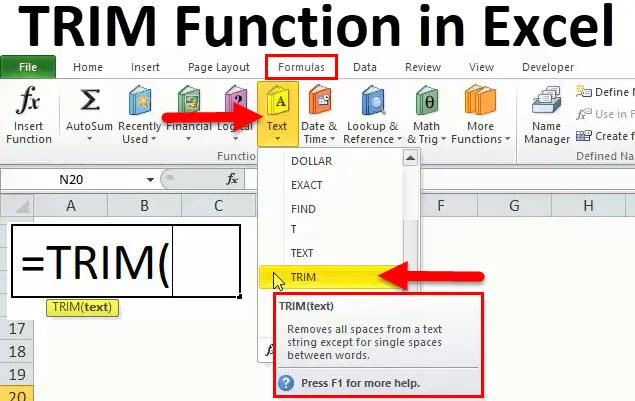
Excel TRIM-funktion (indholdsfortegnelse)
- TRIM i Excel
- TRIM-formel i Excel
- Hvordan bruges TRIM-funktion i Excel?
TRIM i Excel
TRIM-funktionen er kategoriseret under Tekstfunktioner. TRIM-funktion hjælper med at fjerne de ekstra mellemrum i dataene, hvilket kun efterlader et enkelt mellemrum mellem ord og ingen mellemrumstegn i starten eller slutningen af teksten og dermed rydde op i cellerne i regnearket.
Det er meget nyttigt, når du rydder op i tekst fra andre applikationer eller miljøer. Hvis du importerer data fra en hvilken som helst database eller et andet program, kommer de ofte ind med ekstra mellemrum enten i begyndelsen, slutningen eller undertiden mellem ord. Derefter kan denne funktion være nyttig til at fjerne uregelmæssig afstand fra data, der importeres fra alle databaser eller andre applikationer.
TRIM-formel i Excel
Nedenfor er TRIM-formlen i Excel:
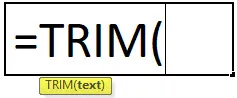
Trimfunktionsargumenter
Der er kun et argument i Trim-funktion, som er nævnt nedenfor.
= Tekst (celleværdi / tekst)
Genvej til brug af formlen
Klik på den celle, hvor du vil resultere i værdi, og sæt derefter formlen som nævnt nedenfor
= Trim (celleværdi / tekst)
Trinet til at bruge Trim-funktionen i Excel
- Klik på formel-fanen> Tekst> klik på Trim
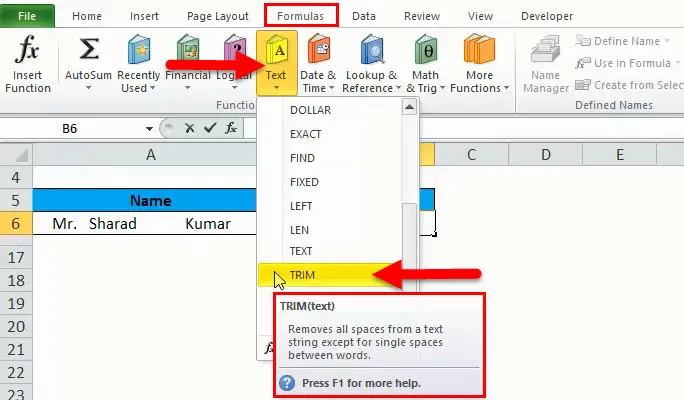
- Klik også på funktionsikonet, skriv derefter manuelt og søg i formlen.
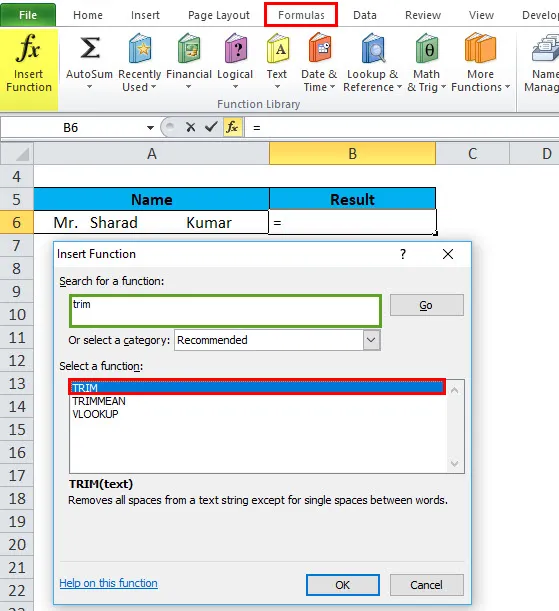
- Vi får et nyt funktionsvindue der viser nedenunder billeder.
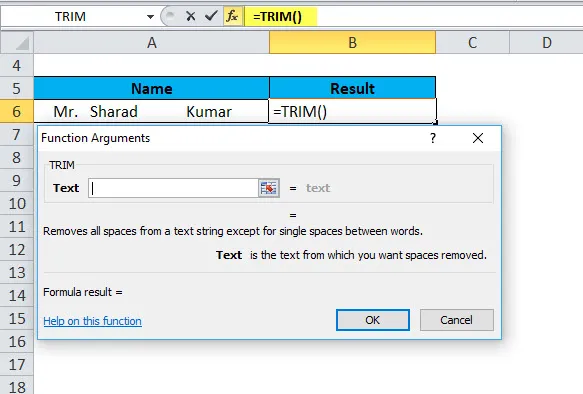
- Derefter skal vi indtaste detaljerne som vist på billedet.
Sæt celleværdien eller tekstværdien, hvor du vil fjerne plads fra data.
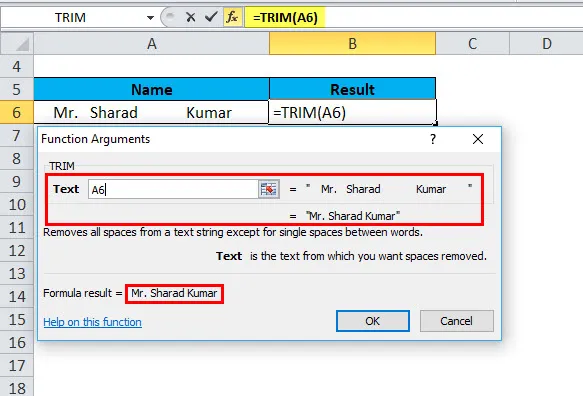
- Klik derefter på OK.
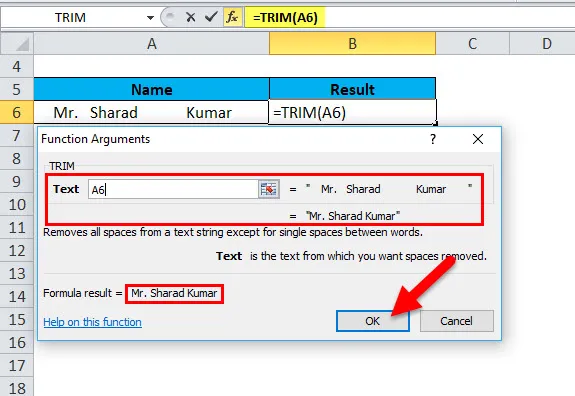
- Resultatet er:
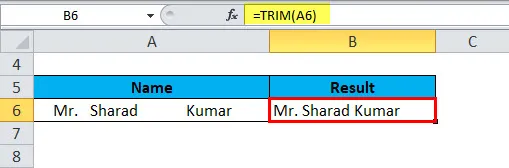
Hvordan bruges TRIM-funktionen i Excel?
Trimfunktion i Excel er meget enkel og let at bruge. Lad os nu se, hvordan du bruger TRIM-funktionen i Excel ved hjælp af nogle eksempler.
Du kan downloade denne TRIM-funktion Excel-skabelon her - TRIM-funktion Excel-skabelonExcel TRIM-funktion - eksempel # 1
Antag, at vi har en kolonne med kundenavne, der har noget mellemrum før og efter teksten, samt mere end et mellemrum mellem ordene. Så hvordan fjerner vi al ekstra plads i en celle ad gangen på samlede data ved at kopiere en Excel TRIM-formel på tværs af kolonnen og derefter erstatte formler med deres værdier. Lad os begynde at skrive formlen, de detaljerede trin er nævnt nedenfor.
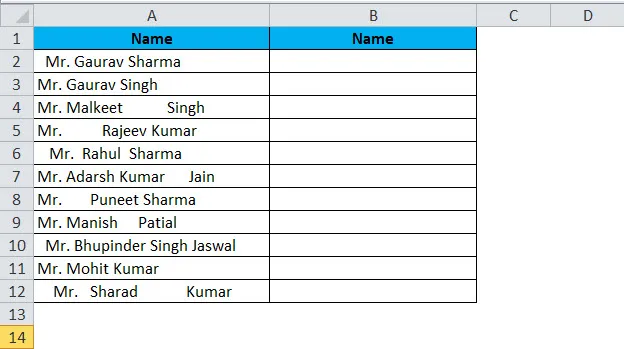
- Skriv en TRIM-formel til den første række celle, A2 i vores eksempel:
= TRIM (A2)
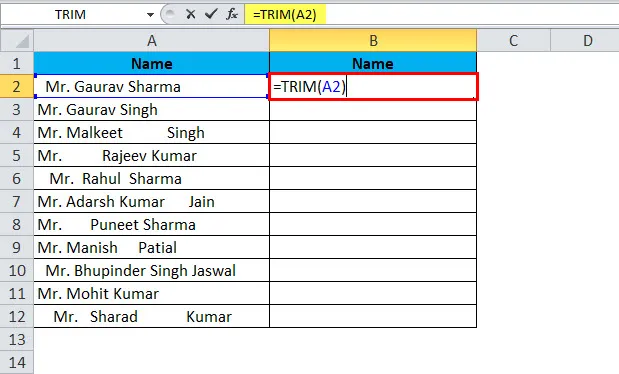
Resultatet er:
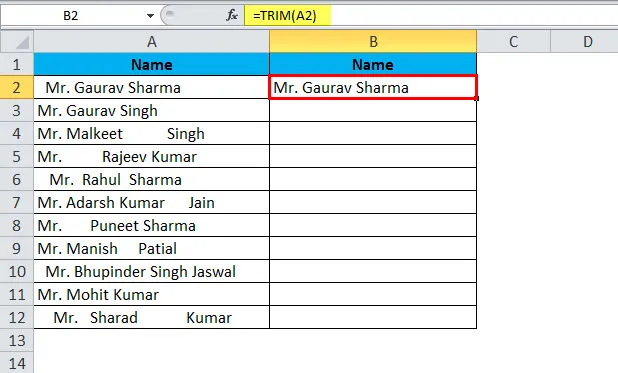
- En placering af markøren i nederste højre hjørne af formelcellen (B2 i dette eksempel),
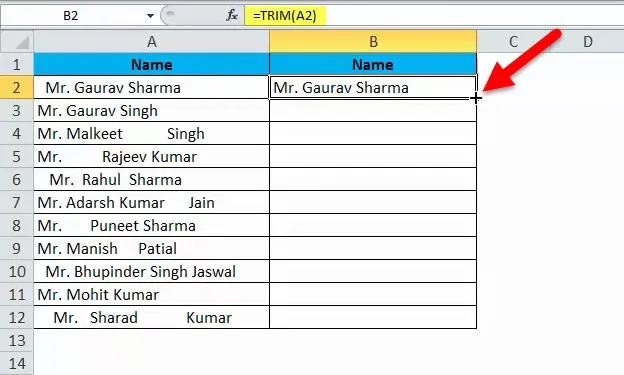
- Vælg området (B2: B12), og udfyld formlen op til den sidste celle med data.
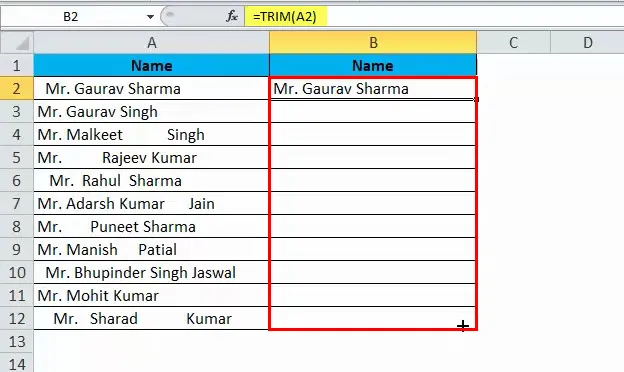
- Som et resultat har du nu 2 kolonner originale navne med mellemrum og med formelklippede kundenavne.
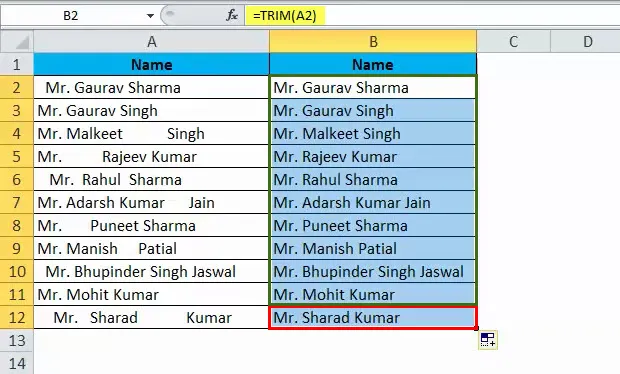
Udskift nu værdierne i den originale kolonne med den trimmede dataværdi, men vær forsigtig, bare kopier og indsæt den trimmede kolonnedataværdi over den originale kolonne, ellers ødelægger dine formler, og vi har også mistet dataene. Så sådan type af dette sker, skal du kun kopiere værdier, ikke formler, trin er nævnt nedenfor.
- Vælg alle celler med Trim-formler (B2: B12 i dette eksempel), og kopier (CTRL + C) det valgte interval.
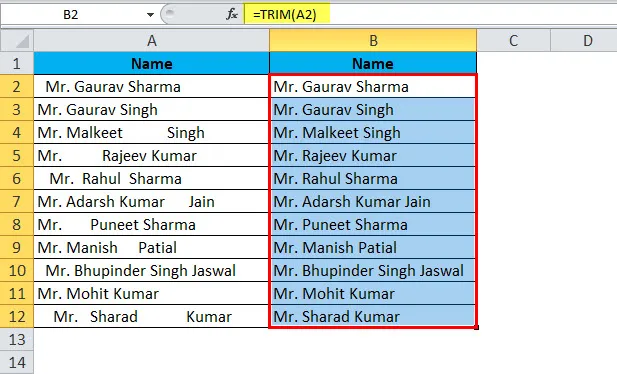
- Vælg alle celler med de originale data (A2: A12)
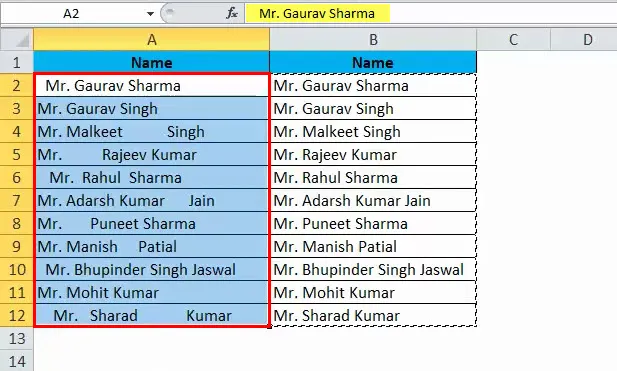
- og Indsæt dataene som værdi kun som en formel, du kan også bruge en genvejsmetode til at indsætte special (Ctrl + Alt + V). Dialogboksen vises.
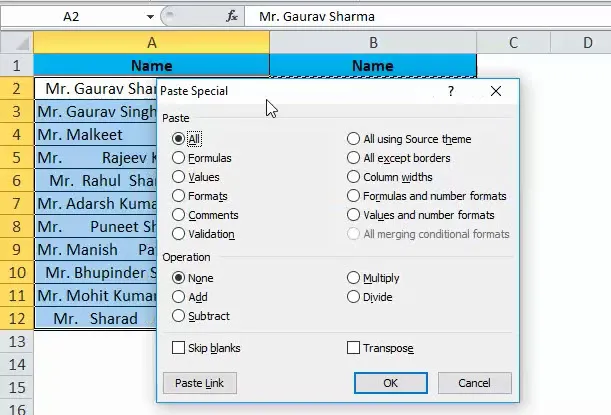
- Derefter igen V for værdi.
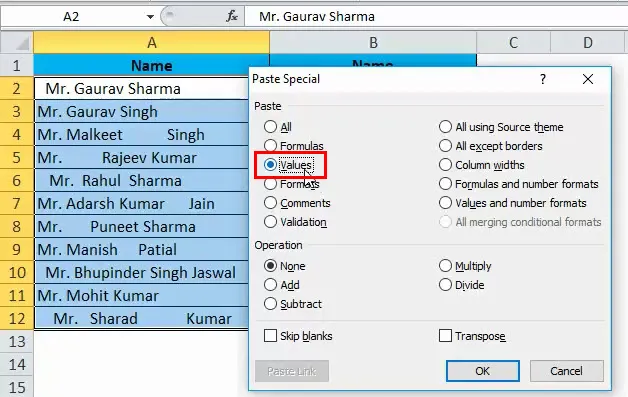
- Tryk på Enter, og resultatet vil se ud
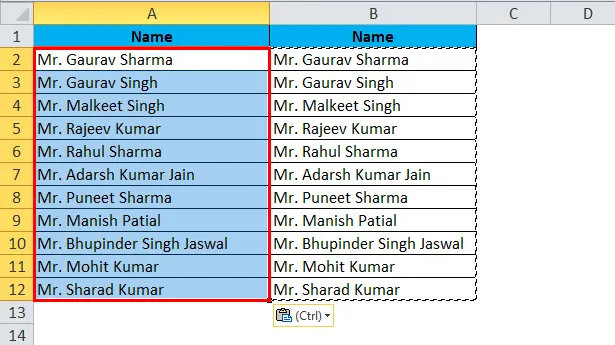
Excel TRIM-funktion - eksempel # 2
Normalt når vi henter data i Excel fra en anden applikation eller en hvilken som helst database som SQL Server, Oracle, HTML, står vi over for et sådant type problem for linjebrydning med ekstra plads, kan vi sige, at dobbeltlinjeproblematik eller indpakning af tekstproblemer, og også nogensinde inkluderer en speciel karakter, der ikke fjernes med kun trim. Så vi kan bruge en trimfunktion med en ren funktion til sådanne typen situationer. Eksempel der viser som nedenunder billeder.
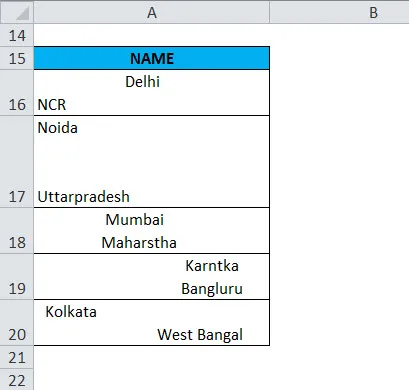
Så nu kan vi bruge en trimfunktion med ren funktion.
- Skriv formlen = TRIM (REN (A16))
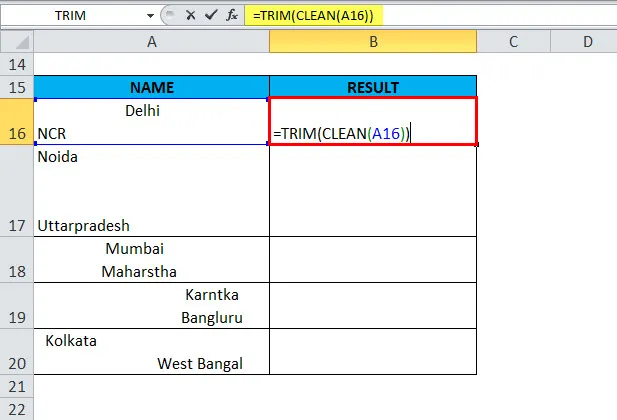
Resultatet er:
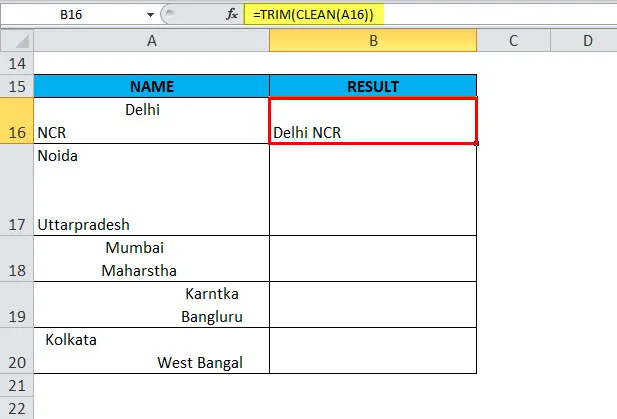
- Markøren Position i nederste højre hjørne af formelcellen (B16 i dette eksempel)
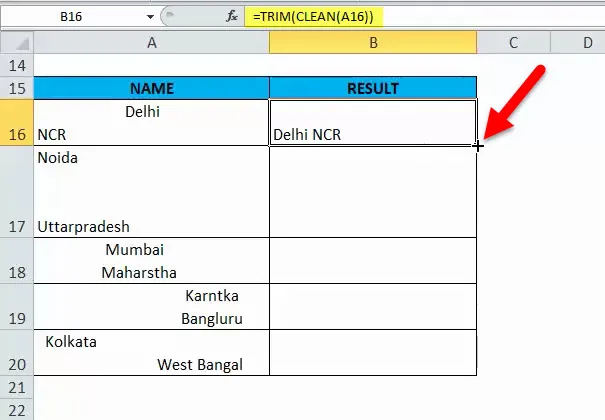
- vælg rækkevidde og udfyld kolonnen med formlen.
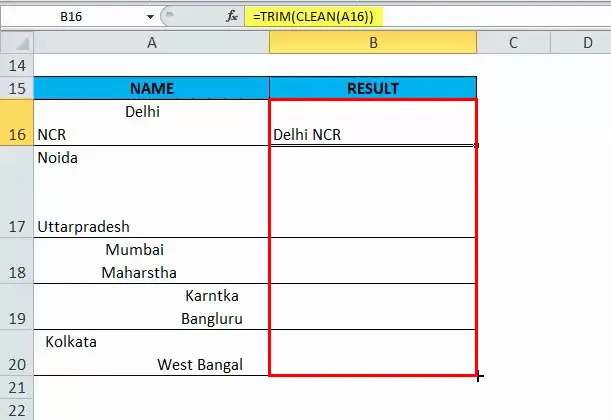
Resultatet er:
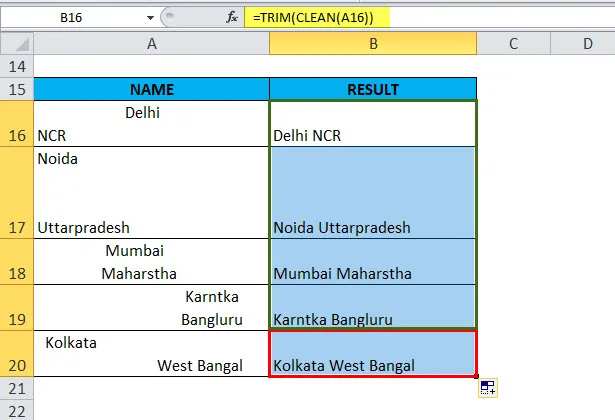
- Derefter skal du kun kopiere og indsætte værdier, ikke formler som i det første eksempel.
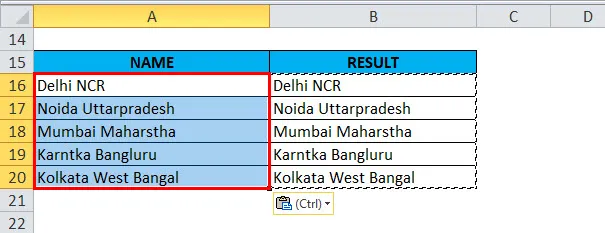
Forklaring af TRIM-funktionen i Excel
Ekstra pladsantal i en celle lad os forstå
Før vi fjerner mellemrum i data, hvis vi vil vide, hvor meget ekstra plads eller samlet plads i excelark, får vi hjælp fra LEN-funktionen med en trimfunktion.
Hvis du ønsker at få det samlede antal ekstra mellemrum i en celle, finder vi først det samlede antal tekstlængde ved hjælp af Len-funktionen, beregne derefter strenglængden uden ekstra mellemrum og trækker sidstnævnte fra den samlede længde. Formlen er som nævnt nedenfor.
= LEN (A16) -Len (TRIM (A16))
Følgende skærmbillede viser ovenstående formel i handling:
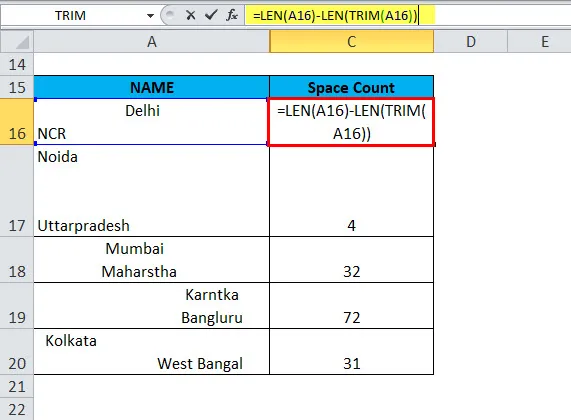
Resultatet er:
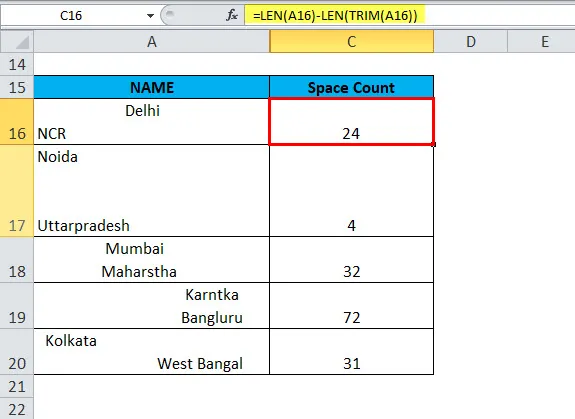
Bemærk: Denne funktion returnerer antallet af ekstra mellemrum i en celle, men denne funktion vil ikke være nyttig, da vi også vil tælle med enkelt mellemrum eller mellemrum i teksten, fordi trim kun fjernede de uønskede mellemrum. Hvis vi ønsker at få det samlede antal mellemrum i en celle, kan vi bruge en erstatningsformel med LEN-funktionen.
Som huske ovenfor blev vi brugt trimfunktionen med en LEN-funktion til ekstra rumtælling. Den samme aktivitet, som vi laver her for det samlede antal rum, bruger LEN-funktionen med substitutionsfunktion. Erstatningsfunktion erstatter gammel tekst som en ny værdi, i nedenstående eksempel nævner vi den eneste tekstværdi fra det samlede længdetælling, så vi fandt totalt antal plads.
= LEN (A16) -LEN (SUBSTITUTE (A16, ”“, ””))
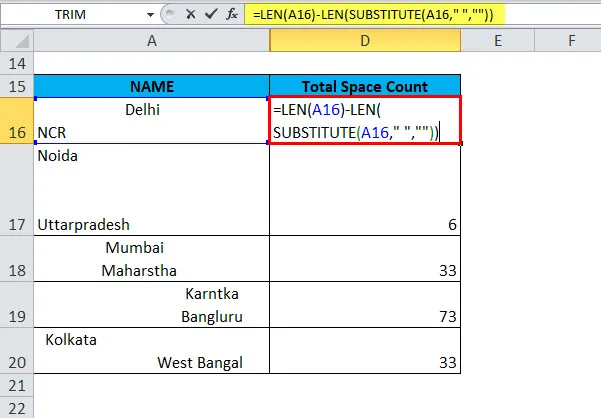
Resultatet er:
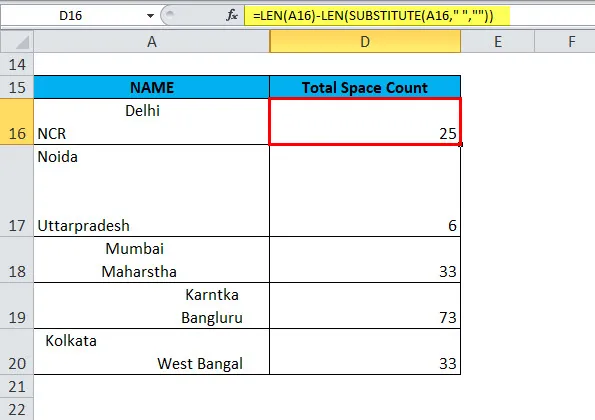
Ting at huske
- TRIM fjerner ekstra mellemrum fra teksten. Således vil det kun efterlade enkelte mellemrum mellem ord og ingen mellemrumstegn i begyndelsen eller slutningen af teksten.
- TRIM-funktionen var designet til at trimme 7-bit ASCII-pladsfiguren (værdi 32) fra teksten, så den kun fjerner ASCII-mellemrumstegnet (32) fra teksten.
- TRIM-funktionen fjerner ikke ikke-brudende pladstegn, der ofte bruges på HTML-websider.
- Unicode-teksten indeholder ofte et ikke-brudende rumtegn (160), der vises på websider som en HTML-enhed. Det fjernes ikke med TRIM.
Anbefalede artikler
Dette har været en guide til TRIM i Excel. Her diskuterer vi TRIM-formlen, og hvordan man bruger TRIM-funktionen i Excel sammen med praktiske eksempler og downloadbar excel-skabelon. Du kan også gennemgå vores andre foreslåede artikler -
- Vejledning til VENSTRE funktion i Excel
- Fantastiske eksempler på RATE-funktion i Excel
- Sådan bruges NPV-funktion?
- Excel SUMIF-funktion